Инструменты для работы с вектором в Photoshop появились достаточно давно, но использовать их в работе начали сравнительно недавно. Это связанно с тем, что очень долгое время они были “сырыми” и т.к. вектор в фотошопе не является профильным инструментом для работы, его и не дорабатывали. Но все поменялось с выходом Photoshop CC.
Зачем нужен вектор в фотошопе
Сначала хочу рассказать почему я использую вектор в фотошопе. Есть множество зарекомендовавших себя векторных редакторов. Самые распространенные это Illustrator, CorelDraw, Xara. Чаще всего я занимаюсь веб дизайном, а значит моя работа не является конечным результатом. Т.е. прежде чем стать сайтом, интерфейсом, приложением макет попадет верстальщику.
Большинство верстальщиков в совершенстве владеют Photoshop, но очень поверхностно знакомы с Illustrator. Поэтому желание “запихнуть” все в один файл вполне логично. Здорово когда верстальщик получает один PSD в котором содержится полный макет да еще и с возможностью редактирования элементов. Поменять цвет кнопки, изменить радиус формы меню, увеличить или уменьшить блок без потери качества — за 2 клика и 1 минуту! Вектор в фотошопе позволяет сделать это без особых навыков.
Фотошоп и Иллюстратор разница. Отличие между векторной и растровой графикой.Photoshop и Illustrator.
Особенности работы с вектором в фотошопе
Если вы раньше работали в любом векторном редакторе, то многое покажется знакомым. Но ко многому придется привыкать. Вся работа в фотошопе строится со слоями, это коснулось и всех векторных инструментов.
1. Что бы легко редактировать вектор в фотошопе необходимо каждую фигуру располагать в отдельном слое.
2. Операции по “слиянию”, “вычитанию”, “наложению” лучше применять к не более чем двум объектам.
3. После операции “слияния”, “вычитания”, “наложения” контуры исходных объектов остаются доступными к редактированию.
4. Ко всем векторным объектам можно легко применять растровые стили. Это очень удобно.
5. К векторным объектам можно применять прозрачность и накладывать на них фильтры.
6. Отдельные слои и группы слоев с векторными объектами можно легко клонировать внутри документа или копировать в другой документ PSD.
7. Подписывайте каждый слой и группируйте слои — это сэкономит массу времени.
Основные примитивы

Как и в любом векторном редакторе, вектор в фотошопе имеет готовые примитивы. Основные примитивы:
“Прямоугольник”, “Прямоугольник со кругленными углами ”, “Эллипс”, “Многоугольник”, “Линия”, “Произвольная фигура”. У каждой фигуры (в любой момент времени) можно задать толщину/тип/цвет обводку и заливку. Для специфических примитивов доступны дополнительные свойства. Например у многоугольника можно задать количество углов, а у прямоугольника со кругленными углами можно задать радиус скругления.
Основные инструменты

Что бы нарисовать произвольный вектор или редактировать существующий (в т.ч. и контур примитивов) необходимо использовать инструменты “Перо” (рисуем произвольный контур), “Перо+” (добавляем новые опорные точки в готовый контур), “Перо-“ (удаляем опорные точки из готового контура), “Свободное перо” (рисуем произвольный контур от руки), “Угол” (меняем изгибы кривых контура, задаем типы соединений между опорных точек).
Для иллюстрации процесса краткое видео из которого вы узнаете:
1. Как создать примитив
2. Как нарисовать произвольную векторную фигуру
3. Как править контур примитива
4. Как править контур произвольной векторной фигуры
Основные операции с вектором в фотошопе

Всего доступно 4 операции: “Объединение фигур”, “Вычесть переднюю фигуру”, “Объединить фигуры в наложении”, “Вычесть фигуры в наложении”. Все эти операции доступны через основное верхнее меню Слои > Объединить фигуры, либо через панель инструментов “Свойства” (верхнее меню Окно > Свойства).
Внимание! Прежде чем начать какие-то операции по объединению векторных фигур убедитесь что слои этих фигур выделены в панели инструментов “Слои” (включить ее F7 или Окно > Слои).
Краткое видео иллюстрирующее основные операции “объединения фигур” в фотошопе.
Меняем цвет, размер и применяем стили

Вот мы дошли до самого интересного. Вектор в фотошопе позволяет поменять размер как в большую так и в меньшую сторону без потери качества. Для этого выберете нужные слои в панели инструментов “слои”, нажмите Ctrl+T (или Command+T если у вас MAC) и перетаскивая маркеры выделенного контура мышкой отрегулируйте размер. Что бы размер менялся пропорционально необходимо зажимать клавишу Shift.
Краткое видео:
1. Изменяем размер векторной фигуры
2. Изменяем цвет заливки векторной фигуры
3. Добавляем стиль к векторной фигуре
Скачать пример PSD (бесплатно)
Что бы вам проще было разобраться как использовать вектор в фотошопе и посмотреть как на практике можно применять эти инструменты я выкладываю файл Инфографики выполненный мной полностью с использованием векторных инструментов.
Задать вопрос
Если у вас что то не получается или возникли вопросы пишите в комментариях и я помогу вам разобраться. Так же вы можете посмотреть видео как я рисую иконки в Photoshop с помощью векторных инструментов.
Источник: site2max.ru
Работа с растровыми и векторными изображениями
3D-функции Photoshop будут удалены в будущих обновлениях. Пользователям, работающим с 3D-функциями, рекомендуется ознакомиться с новой коллекцией Adobe Substance 3D, которая представляет собой новое поколение 3D-инструментов от Adobe. Дополнительная информация о прекращении поддержки 3D-функций в Photoshop представлена здесь: Photoshop 3D | Распространенные вопросы о прекращении поддержки 3D-функций в Photoshop.
Узнайте о различиях растровых и векторных изображений и стандартных вариантах их использования.
Типы цифровых изображений
Создавая различные типы композиций и графических объектов с использованием различного программного обеспечения, вы работаете с базовыми типами цифровых изображений — растровыми и векторными.
Растровые изображения
Общие сведения. Растровые изображения представляют собой прямоугольную сетку из элементов изображения (пикселей). Каждому пикселю соответствует определенное расположение и значение цвета. При работе с растровыми изображениями редактируются пиксели, а не объекты или фигуры.
Стандартные примеры использования. Растровые изображения — самый распространенный способ передачи таких нерастрированных изображений, как фотографии или цифровые рисунки, поскольку он позволяет наиболее эффективно передавать тонкие градации цвета и тонов.
Популярное программное обеспечение и типы файлов. Многие профессионалы для работы с растровыми изображениями используют Photoshop. Наиболее часто экспортируемыми типами файлов в Photoshop являются JPEG, GIF, PNG и TIFF.
Разрешение и размер файла. Растровые изображения зависят от разрешения, то есть содержат фиксированное количество пикселей.При изменении размера количество пикселей в растровом изображении уменьшается или увеличивается, что приводит к ухудшению качества изображения.Обычно у файлов растровых изображений большой размер, так как в них хранится информация о пикселях. Такие файлы обычно приходится сжимать, чтобы уменьшить их размер при использовании в определенных приложениях Creative Cloud.
Векторные изображения
Общие сведения. Векторные изображения, которые иногда называются векторной графикой, векторными фигурами или векторными объектами, состоят из геометрических (точки, линии или кривые), естественных или произвольных фигур, заданных в виде математических уравнений в соответствии со своими свойствами.
Стандартные примеры использования. Векторные изображения лучше всего подходят для таких графических объектов, как технические иллюстрации, бланки, шрифты и логотипы, которые выводятся на различные носители и размер которых приходится часто изменять. Векторная графика также подходит для печати специальных вывесок, САПР и 3D-графики.
Популярное программное обеспечение и типы файлов. Для создания векторных графических объектов преимущественно используется Adobe Illustrator. Некоторые наиболее распространенные форматы файлов векторной графики: AI, EPS, SVG, CDR и PDF.
Разрешение и размер файла. Векторные изображения можно свободно перемещать и изменять без потери детализации и четкости, поскольку такие изображения не зависят от разрешения. Их края остаются четкими при изменении размера, печати на принтере PostScript, сохранении в PDF-файле, а также при импорте в приложение для работы с векторной графикой.
Использование растровых и векторных изображений в Photoshop
В Photoshop можно реализовывать различные творческие проекты, от редактирования фотографий и составления композиций из них до цифрового рисования, анимации и графического дизайна. В Photoshop обычно создаются растровые файлы. Тем не менее в Photoshop можно создать и векторные файлы или преобразовать растровые изображения в векторные.
Дополнительные сведения о добавлении векторных элементов дизайна в композицию см. в статье Работа с инструментами «Фигура».
Факторы качества, влияющие на сочетание растровых и векторных элементов
При использовании в одном документе сочетания векторных и растровых изображений следует помнить, что изображение не всегда выглядит одинаково на экране и на конечном носителе (отпечатанное в типографии или на принтере либо опубликованное на веб-странице).
На качество итогового изображения влияют следующие факторы.
- Прозрачность . Многочисленные эффекты реализуются в изображениях с помощью частично прозрачных пикселей. Если изображение содержит прозрачные области, перед экспортом или печатью Photoshop выполняет процесс под названиемсведение. Как правило, процесс сведения по умолчанию работает превосходно. Но если изображение содержит сложные пересекающиеся области и должно быть выведено с высоким разрешением, то может потребоваться контрольный просмотр результатов сведения.
- Разрешение изображения . Количество пикселей на дюйм (PPI) в растровом изображении. Использование слишком низкого разрешения при подготовке изображения для печати приводит к созданию черновика — изображения с крупными, похожими на пятна пикселями. Использование слишком высокого разрешения (когда размер пикселей меньше минимального размера точки, которая может быть воспроизведена устройством вывода) увеличивает размер файла без повышения качества итогового изображения и замедляет процесс печати.
- Разрешение принтера и линиатура растра . Число точек на дюйм (DPI) и число линий на дюйм (LPI) в полутоновом растре. Соотношение между разрешением изображения, разрешением принтера и линиатурой растра определяет качество детализации отпечатанного изображения.
Похожие темы
- Растровые и векторные изображения
- Цветовые режимы
- Основы работы с каналами
- Битовая глубина и установки
- Сведения о HDR-изображениях
Источник: helpx.adobe.com
Разница между Corel Draw, Adobe Illustrator, Adobe Photoshop, InDesign
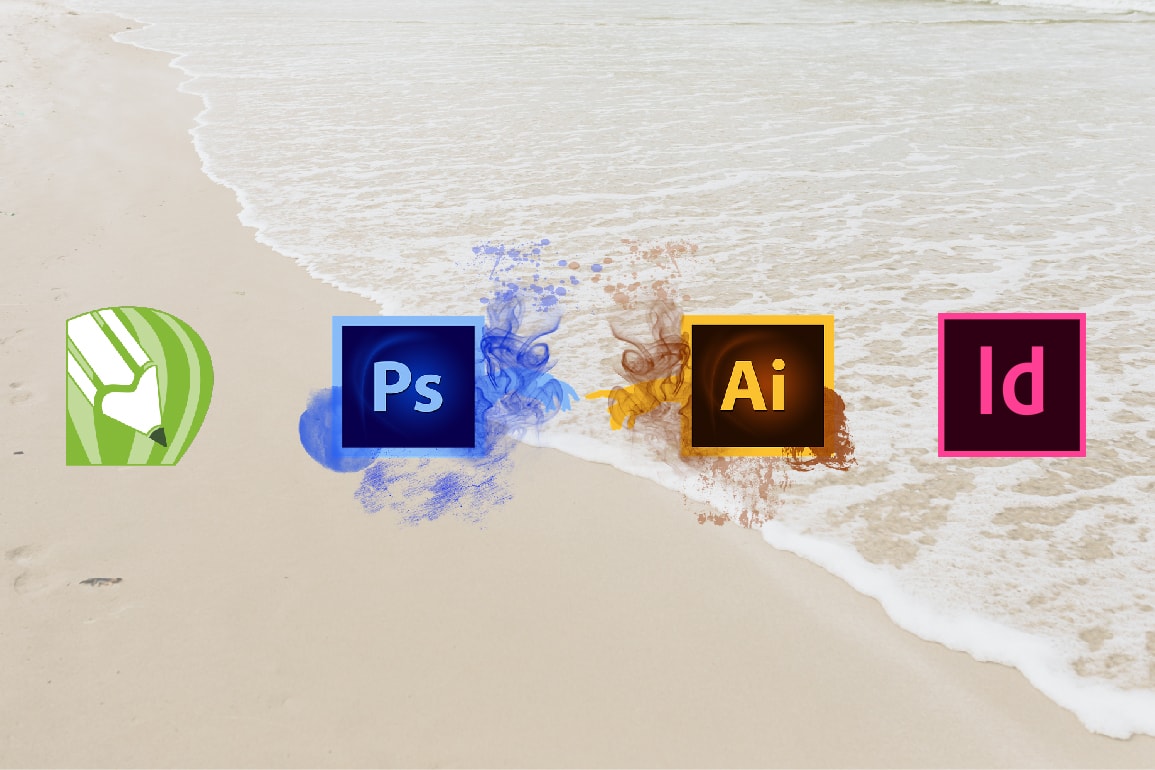
Один из часто задаваемых вопросов, с которым обращаются в типографию: «В каком формате нужно предоставить макет для печати»?
Файл может быть загружен в одном из следующих форматов:
- pdf (общепринятый формат публикаций, сохранить макет в этом формате можно в любом графическом приложении);
- cdr (Corel Draw);
- tif (растровое изображение, сохранить макет в этом формате можно в любом графическом приложении);
- psd (Adobe Photoshop);
- ai (Adobe Illustrator);
- indd (Adobe InDesign).
Но лучше использовать формат PDF — это универсальный файл для печати, pdf-файлы одинаково отображаются на всех компьютерах.
Сегодня поговорим о программах, в которых можно создать эти файлы. Есть 4 основных графических редактора, с помощью которых осуществляется работа над макетом:
- Corel Draw
- Adobe Photoshop
- Adobe Illustrator
- InDesign
Corel Draw
Corel Draw — программа для работы с векторной графикой, используется в оперативной полиграфии, для вёрстки баннеров, листовок, афиш и листовок, а также для рисования логотипов, для плоттерной резки и работы с многостраничными документами.
Один из плюсов Corel — программа позволяет импортировать файлы, созданные в других программах (Illustrator, Photoshop и т. д.). Например, тот же Illustrator не откроет файл, сделанный в кореле, если его предварительно не преобразовать в другой формат.
Adobe Photoshop
Photoshop — программа для работы с растровыми изображениями, т. е. картинками, фотографиями (ретуширование, цветокоррекция, фотомонтаж, создание сюрреалистичных работ и т. д.). Не подходит для работы с многостраничными изделиями.

Adobe Photoshop допустимо использовать как для подготовки растровых изображений, так и для создания макета полностью, если вы готовите макет листовок или визиток, но для создания дизайна многостраничной продукции (брошюры, календари и т. д.) лучше совместить работу в Photoshop и InDesign.
Adobe Illustrator
Illustrator — программа для работы с векторной графикой, используется для одностраничных документов, таких как плакаты, визитки, листовки и документов с несколькими страницами (например, для буклетов). Он позволяет рисовать с помощью графического планшета, а также делать наброски и зарисовки. Программа позволяет преобразовать отсканированный рисунок, сделанный от руки, в векторное изображение.
А также Illustrator — отличный редактор PDF-файлов (если они сделаны в векторе).
Работу в иллюстраторе можно дополнить работой в фотошопе, когда нужно сделать векторное изображение менее плоским, придать ему объём, добавить шероховатости,
Adobe InDesign
InDesign используется при работе с документами, имеющими большое количество полос: брошюры, журналы, книги, каталоги, евробуклеты; для компоновки различных элементов (текст, графика и т. д.).

Программа существенно облегчает работу с текстом благодаря автоматизации (стили для параграфов, стили для таблиц, стили для символов и т. д.), отлично подходит для создания инфографики.
Ретушировать фотографии лучше в Photoshop, создавать иллюстрации — в Illustrator, верстать брошюры — в InDesign. Плакат или листовку можно сверстать в любой из этих программ, но выбор зависит от контента.
Если в вашем плакате будет векторная иллюстрация и мало текста, то используйте Adobe Illustrator или Corel Draw.
Если вам предстоит работа с растровым изображением (ретуширование, цветокоррекция) и в макете мало текста, то используйте Adobe Photoshop.
InDesign нужно использовать, когда у вас много текста или много фотографий.
В любой из этих программ можно экспортировать файл в формат PDF.
А также вы можете не думать о форматах, программах и допечатной подготовке, а просто заказать дизайн у нас.
Источник: smartyprint.ru